Você provavelmente encontrará problemas de áudio em todas as plataformas de jogos. Como a maioria desses problemas varia de baixa qualidade de som a como a configuração da TV afeta a saída de áudio, pode ser difícil localizar e corrigir o problema.
Felizmente para os usuários do Xbox, a Microsoft implementou dois métodos rápidos e fáceis para solucionar os problemas de áudio mais comuns que você pode encontrar. Se você estiver com problemas de áudio, podemos orientá-lo através destes métodos rápidos e fáceis de solução de problemas. Verificar O Xbox Game Pass teve uma boa relação custo-benefício este ano?

Solucionar problemas de áudio no Xbox
Se seus problemas forem de baixa qualidade de som ou nenhum som, a maneira mais rápida e fácil de solucionar o problema é verificar as conexões de TV e HDMI ou ativar as opções de configuração de áudio no Xbox.
Verificando as conexões de TV e HDMI no Xbox
Uma das causas mais comuns de problemas relacionados ao áudio no Xbox é que um console de jogos não está conectado à fonte de saída de áudio correta.
Uma maneira rápida e fácil de corrigir isso é verificar se as configurações do monitor do Xbox estão definidas para a porta HDMI. Para certificar-se de que as configurações de exibição estão definidas para HDMI, siga estas etapas:
- Pressione o botão Xbox no controle para abrir o menu guia.
- Role para a direita para Configurações de perfil e sistema E definir الإعدادات.
- Na guia Geral, selecione Opções TV e programa.
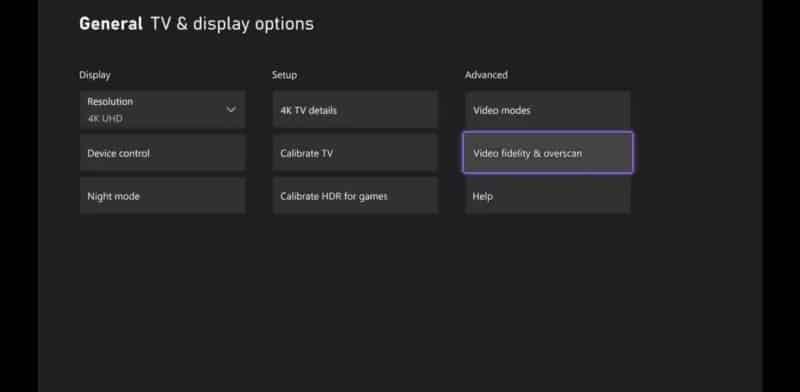
- Localizar Resolução de vídeo e overscan.
- Em Exibir, abra o menu suspenso e selecione HDMI.
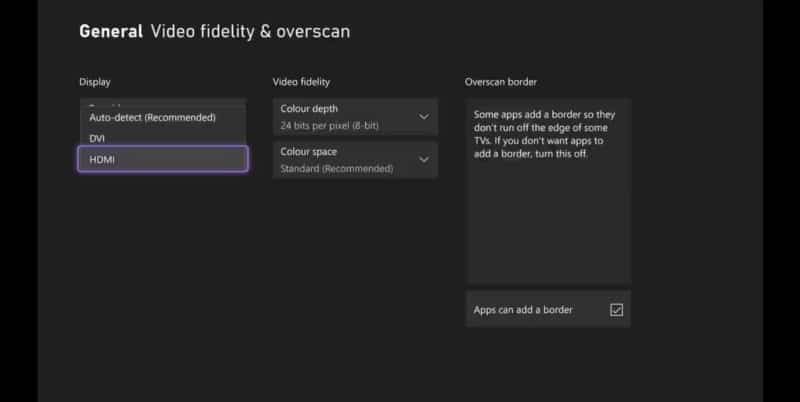
- A seleção manual da saída de vídeo de um dispositivo de jogo para HDMI deve garantir que qualquer dispositivo ao qual seu Xbox esteja conectado por meio de um cabo HDMI seja a fonte de saída principal para qualquer áudio.
Se o cabo HDMI funcionar bem em outros dispositivos, pode ser que o seu dispositivo de jogo tenha um problema ou a tela não esteja funcionando. Se este for o caso, você pode querer considerar Determine o melhor monitor de jogos Para substituir qualquer hardware defeituoso causando problemas de áudio.
Como ativar a configuração de áudio no seu Xbox
Usar as opções de configuração de áudio em seu Xbox ajudará a determinar se algum alto-falante externo ou dispositivo de saída não está funcionando como deveria em sua configuração.
Para ativar a opção de configuração de áudio no Xbox, siga estas etapas:
- Pressione o botão Xbox no controle para abrir o menu guia.
- Vamos para Configurações de perfil e sistema E definir الإعدادات.
- Na guia Geral, selecione Volume e Saída de Áudio.
- Em Opções avançadas, selecione Configuração de som.

- Depois de ativar a configuração de áudio, ele mostrará todas as opções de áudio disponíveis para sua configuração.
- Selecione uma opção e assista e ouça enquanto as animações do alto-falante de configuração são destacadas uma a uma.
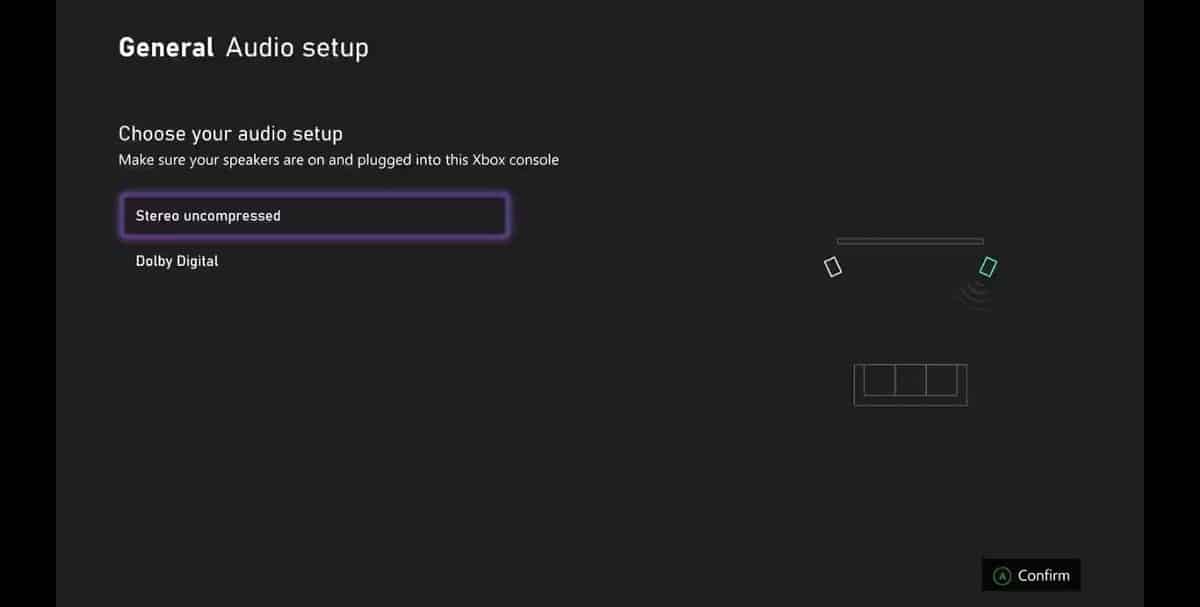
Quando cada alto-falante distinto acender, você deverá ouvir um bipe correspondente; Caso contrário, o amplificador selecionado pode estar com defeito ou não funcionar.
Se o seu sistema de alto-falantes não estiver funcionando, encontrar o melhor amplificador ou alto-falante para o seu centro de mídia doméstico pode substituir os componentes defeituosos e corrigir os problemas de som da configuração.
O que fazer se você ainda tiver problemas de áudio
Se você tentou solucionar seus problemas de áudio com os métodos acima e ainda encontra alguns erros, o problema pode estar na configuração ou na TV.
Se a animação de configuração de áudio estiver completamente silenciosa, provavelmente o próprio cabo HDMI está com defeito. Uma maneira rápida e fácil de testar se seu console de jogos não está emitindo som ou se sua TV ou monitor externo não está conectando a barra de som ao seu Xbox. Se seus fones de ouvido estiverem reproduzindo áudio do seu Xbox, você sabe que o próprio console de jogos ainda está emitindo áudio corretamente. Verificar Como usar seu laptop como monitor para Xbox Series X | S.
Melhore sua experiência de áudio do Xbox
Agora que você sabe como solucionar os problemas mais comuns que pode encontrar com o áudio no Xbox, talvez queira melhorar sua experiência de áudio. Como alternativa, se o equipamento de áudio que você está usando for a causa do problema, convém substituir ou atualizar os componentes.
Além de alto-falantes e telas de substituição, encontrar os melhores fones de ouvido disponíveis para o seu Xbox pode melhorar e corrigir quaisquer problemas que você tenha com o áudio no seu Xbox. Agora você pode visualizar Comparação Xbox Series X vs Xbox Series S: qual você deve comprar?







